Электронный документооборот в «1С» бесполезен без сертификата ЭП. В статье содержатся
ответы на самые распространенные вопросы наших пользователей: как получить, настроить,
продлить сертификат для сервиса «1С Отчетность», что
делать, если система выдает ту или иную ошибку.

Как получить сертификат для сервиса 1С Отчетность?
Чтобы получить 1С отчетность сертификат (квалифицированный сертификат электронной подписи (ЭП))
для обмена юридически значимыми документами, необходимо совершить следующие шаги.
Запустить мастер «Подключение к 1С-Отчетности» (элемент
справочника «Организации»).
Получить, установить и настроить на рабочую машину свежую версию
криптопровайдера.
В настоящее время платформа «1С: Предприятие 8» поддерживает два
сертифицированных продукта:
- ViPNet CSP (бесплатная);
- КриптоПро CSP (платная с триальным периодом),
которые после скачивания устанавливаются и настраиваются согласно техдокументации на них.
Установленный криптопровайдер указывается в настройках ИБ, для чего следует перейти в раздел
«Администрирование» — «Обмен электронными документами» — «Настройки электронной подписи и
шифрования» — «Программы» и, нажав кнопку «Добавить», выбрать из списка установленный вами
криптопровайдер, далее «Записать и закрыть».
Указать хозяйствующий субъект, подключаемый к «1С-Отчетности»,
заполнив его реквизиты:
- Ф.И.О. руководителя;
- наименование, КПП, ОГРН, юридический адрес (для юридического лица);
- коды ФНС, ПФР, ФСС.
и данные о владельце ключа ЭП (как правило, руководителе или главбухе). Если у вас подключен
сервис «1С:Контрагент», то данные подгружаются из него в
автоматическом режиме, при этом мастер не отображает поля для адреса и должности руководителя
(сведения из госреестров — ЕГРЮЛ и ЕГРИП, — предоставляются этим сервисом).
Если на ПК установлен сторонний сертификат ЭП на эту организацию, то из него могут быть
заполнены:
- краткое наименование юридического лица;
- ОГРН;
- должность и подразделение (для юридического лица);
- регистрационный номер ФСС (при наличии);
- адрес электронной почты.
при условии, что эти данные не были внесены в ИБ и не подгрузились из сервиса «1С:Контрагент».
Ввести соответствующие символы в поле «Рег. номер программы»,
который можно найти в анкете, договоре ИТС, на коробке и печатных материалах. Пользователи
сервиса Fresh (1cfresh.com) указывают FR и код абонента, которые можно узнать в личном кабинете.
Определить органы, с которыми будет реализован электронный
документооборот, например, ФНС России. Сервис дает возможность наладить его не только с
налоговыми органами, но и с:
- органами Росстата – одним или несколькими;
- ПФР;
- ФСС;
- ФТС;
- Росалкогольрегулированием;
- Росприроднадзором.
Для указания нескольких кодов используется кнопка «Добавить».
Указать данные о владельце ЭП, используя соответствующую кнопку и
гиперссылку. Если владельцем является не руководитель юридического лица и не сам ПБОЮЛ, а
уполномоченный представитель, то появится ссылка для регистрации доверенности в ИБ, для ввода
данных документа, удостоверяющего личность. Пользователям сервиса Fresh доступна система аутентификации телефона путем отправки
эсэмэс-кода. При работе с локальными системами эсэмэс-уведомления будут приходить на телефон,
указанный в разделе «Владелец эл.подписи».
Уточнить место хранения ключа ЭП. Это можно сделать, активировав
гиперссылку «Расширенные настройки». Пользователям Fresh рекомендуется выбрать вариант хранения
в облаке, как самый удобный и безопасный.
Создать ключа ЭП – на этом шаге следует проверить введенные данные
и выбрать криптопровайдера. Щелкнув кнопку «Далее», вы запускаете процесс создания контейнера с
ключом ЭП. После того, как процедура будет завершена, статус заявления отобразиться как
«Подготовлено».
Подготовить комплект документов (для подачи заявления в бумажном
виде). Понадобится встретиться с сотрудником обслуживающей организации, чтобы удостоверить вашу
личность и оформить документацию для подключения.
Для подачи электронной заявки понадобится создать ключ ЭП,
указать место размещения контейнера ключа и ввести пароль. В случае если сертификат ЭП
выпускается на представителя, то программа выдаст напоминание о том необходимости представить
соответствующую доверенность в каждую ИФНС. При подаче электронной заявки личных встреч с
представителем обслуживающей организации не потребуется, достаточно загрузить скан-образы
паспорта и СНИЛС, прикрепить их, нажать кнопку «Подписать и отправить».
Напомним, что чтобы заявка не была отклонена, необходимо соблюдение двух условий:
- вы должны быть зарегистрированным пользователем ПО «1С»;
- у вас должен быть заключен договор ИТС (подключен один из пакетов сервисов, «СтартЭДО», «1С:Подпись»),
в противном случае заявка отклоняется автоматически. Если операция прошла успешно, то состояние
заявки отобразиться как «Отправлено». Уточнить статус заявки можно на вкладке «Сертификаты»
(«Настройки электронной подписи и шифрования»), актуализировать – нажав кнопку «Обновить
состояние».

Установка и настройка сертификата для 1С Отчетность
После обработки заявки и получения сертификата ЭП установите его в контейнер, нажав кнопку
«Установить сертификат» (при этом статус заявки отобразится как «Исполнено»). Теперь вы можете
завершить настройку, следуя подсказкам мастера (кнопка «Настроить автоматически»). Для старта
работы следует отправить в систему расписку в том, что вы получили новый сертификат ЭП (кнопка
«Отправить расписку»), причем при подписании ее также может возникнуть необходимость ввода
пароля закрытого ключа сертификата ЭП. Если по ходу настройки система задает вопросы, то следует
отвечать утвердительно. После того, как появится сообщение об успешном подключении, вам будут
доступен весь функционал «1С-Отчетность»:
- отправка отчетной документации
- электронный документооборот с подключенными контролирующими органами.
Если потребуется одновременно использовать несколько программные решение от «1С» одновременно, то
вышеописанные шаги по подключению и настройке следует повторить. Пользователи могут бесплатно
подключать сколько угодно программ, помня о следующих нюансах:
- система дает возможность определять состав направлений документооборота по каждой программе;
- по умолчанию не исключены пересечения направления документооборота.
- документы из ФНС поступают на ту учетную запись, по которой велось последнее по времени
электронное взаимодействие. Избежать путаницы поможет подготовка и отправка Уведомления о
получателе документов в сервисе «1С-Отчетность».
Также следует настроить доступ к внешним (ФНС, ПФР, Росстатом, ФСРАР, ФСС, Росприроднадзором,
Банком России и т.п.) и вспомогательными ресурсами, осуществляющих автоматические загрузку,
подключение внешних модулей, обновление, техподдержку, установку криптопровайдеров):
- с рабочего места пользователя (при файловом режиме работы);
- со стороны сервера «1С» (при режиме «клиент-сервер»).
Как продлить личный сертификат 1С Отчетность?
Личный сертификат имеет ограниченный срок годности – 365 дней, после чего его следует продлить,
точнее, переиздать. К тому времени, как истекают или истекли сроки действия сертификата и (или)
лицензии, станут активными флажки:
- «Продление сертификата»;
- «Продление лицензии на 1С-Отчетность»,
и тогда флажок «Переиздание сертификата» будет установлен автоматически. Этот флажок
активизируется также автоматически в случае изменения:
- краткого наименования юридического лица;
- кода ОГРН;
- электронной почты;
- региона (при работе с алкогольной продукцией);
- владельца ЭП;
- СНИЛСа владельца ЭП;
- подразделения, должности владельца.
Переиздание сертификата ЭП сопровождается перегенерацией ключа ЭП. В случае если
- прежний сертификат «1С-Отчетности» действителен;
- прежний сертификат оформлен на руководителя фирмы или ПБОЮЛа, и переиздаваемых сертификат
также оформляется на этих законных представителей; - ключевые атрибуты сертификата (Ф.И.О., СНИЛС, ИНН фирмы) не изменились,
то продлить сертификат можно в электронном виде, без встреч для подтверждения личности и т.п.
Получив заявку на переиздание сертификата, представитель ЭДО свяжется с вами по указанным
контактам. После одобрения заявки можно завершить настройку в вышеописанном порядке.
Ошибки при настройке и продлении сертификата
При возникновении ошибки любого типа рекомендуется почистить кэш системы «1С», проверить права
пользователя, произвести перезагрузку, проверить кодировку (при работе под ОС «Windows»). Решить
проблему ошибок позволяет:
- запуск встроенного инструмента диагностики и конфигуратора;
- запуск «1С» в тонком клиенте;
- изменения переменных сред, параметров системного реестра,
для чего настоятельно рекомендуется обратиться к помощи квалифицированных администраторов.
Рассмотрим ошибки, которые пользователь сможет устранить сам.
Не удалось установить сертификат
- проверять срок действия сертификата ЭП;
- убедиться, что установлено лишь одно средство криптографической защиты информации
- проверить совместимость средства криптографической защиты информации, в т.ч. с ОС (особенно
«Windows»); - проверить регистрацию средства криптографической защиты информации;
- провести инициализацию контейнера, установку сертификата
- почистить кэша;
- проверить права доступа;
- отключить контроль учетных записей и т.п.
вплоть до переустановки средства криптографической защиты информации, чистки реестра и
перезагрузки рабочего терминала.
Сертификат руководителя не валиден
Еще одна, достаточно распространенная ошибка: при попытке отправить отчетность система выдает
сообщение о том, что сертификат не валиден, а средство криптографической защиты информации
CryptoPro сообщает, что целостность не гарантирована. Для решения этой задачи следует
отредактировать реестр «Windows» через «REGEDIT». Вызвав его («Пуск» — «Выполнить» или «Win» и
«R», в поле «Открыть» ввести «regedit», нажать «ОК»), в древе реестра найти и удалить
подразделы:
HKEY_LOCAL_MACHINE\SOFTWARE\Microsoft\Cryptography\OID\EncodingType
1\CryptDllImportPublicKeyInfoEx\1.2.643.7.1.1.1.1;HKEY_LOCAL_MACHINE\SOFTWARE\Wow6432Node\Microsoft\Cryptography\OID\EncodingType(при 32-разрядной ОС ее может
1\CryptDllImportPublicKeyInfoEx\1.2.643.7.1.1.1.1
не быть),
после чего перезагрузить компьютер. Проблема должна решится.
Сертификат не найден или недоступен
Если при попытке отправки отчета появляется сообщение о том, что не удалось найти сертификат ЭП,
то необходимо установить, в указанной ли папке находится сертификат, правильно ли указан путь.
Следует убедиться в том, что в настройках криптографии, в разделе обмена электронными
документами, имеется в списке искомый сертификат.
Также может помочь решить проблему:
- указание сертификата вручную;
- переустановка сертификата, повторная установка в реестр
- установка в криптопровайдере сертификата в личные.
Стоит попробовать выйти из учетной записи и зайти снова, далее в отчетах настроек обмена с
государственными органами выбрать учетную запись и инициировать автоматическую настройку.
Наконец, если ничего не помогает, остается лишь перевыпустить сертификат.
Долгие очереди в налоговых, а затем более удобная запись по времени и более короткое ожидание встречи с налоговым инспектором. Наверно все связанные с бизнесом люди еще помнят подобное времяпровождение.
Сегодня представители современного бизнеса нет необходимости обращаться лично в налоговый департамент для сдачи отчетности. Не надо оформлять кучу бумаг, каждый раз их переделывать и при этом нервничать перед наступлением «дедлайна». Теперь для комфортной сдачи отчетности потребуется лишь 1С, доступ в сеть и компьютер.
Платформа системы 1С Предприятия одна из самых востребованных программ малого, среднего и крупного предприятия. Сотрудники, занимающие различные должности (руководство, бухгалтерия, менеджеры разных уровней, фронт и бек-офисы, логисты и экономисты), пользуются разными конфигурациями системы 1С данной программы, повышая производительность и упрощая свою деятельность. Но бывают обстоятельства, при которых программы могут только усложнить жизнь, например при появлении различного рода ошибок, с которыми проблематично справиться самостоятельно.
В этой инструкции мы расскажем, как устранить ошибку «Не удалось определить цифровой сертификат получателя» в 1С. Возможно, в сертификате изменились какие-либо данные, следовательно, необходимо их обновить. Сейчас пошагово рассмотрим, как избавиться от обозначенной проблемы.
1. Ошибка «Не удалось определить цифровой сертификат получателя»
Сейчас вам предоставим несколько решений по данной ошибке. Первостепенно потребуется разместить контейнер закрытого ключа и загрузить в него ключ. Покажем, что нужно выполнить в VipNET CSP и КриптоПРО.
1. Потребуется запустить программу. Если не обнаружите ее на рабочем столе или в «Пуске», попробуйте поискать в общем поиске по названию;
2. Далее «Сервис»-> «Посмотреть сертификат в контейнере 1С»;
3. «Обзор», выберите необходимый вам контейнер 1С;
4. Если все выполнилось, то активируется кнопка «Установить». Далее «Ок»;
5. Если вдруг по каким-либо причинам контейнер 1С будет перемещен, то инструкцию пройти еще раз.
1. Аналогично первому пункту выше, запускаем программу;
2. Вкладка «Контейнеры», далее «Добавить»;
3. «Обзор» выберите необходимый контейнер 1С;
4. Подтвердите действие и «Установить»
5. Если контейнер 1С по каким-то причинам перемещен, то добавить заново.
2. Производим все действия на платформе системы 1С Предприятие
1. Очищаем кеш. «Файл» — > «Функции технического специалиста»

2. Далее ищем в списке «Регистр сведений» запись — «Кэш файлов с ресурсов операторов электронного документооборота по универсальной схеме»

3.1 Раздел «Отчеты», далее «Регламентированные отчеты в 1С»;

3.2 Далее «Настройки» и нажимаем «Настройка обмена с контролирующими органами»;

3.3 Перейдите к «Учетная запись документооборота» и нажмите «Открыть»;
4. Теперь можем нажимать «Обновление автоматически сейчас». Произойдет синхронизация с серверами сертификатов 1С, выполнится перезапись сертификатов, если они ранее изменялись. При появлении окна о согласии нажимаем «Да»;

5. Переходим в «Журнал обмена с контролирующими органами 1С», делаем с помощью меню «Администрирование 1С Предприятие»;
6. И в журнале нажимаем «Обменяться».
Если прошли по всем пунктам инструкции, то подобную ошибку вы больше не встретите. Но если окно-предупреждение вернулась, а по инструкции вы все выполнили, то требуется обратиться в техническую поддержку 1С, где вы приобретаете ИТС.
Специалист компании «Кодерлайн»
1. Выбор криптопровайдера от КриптоПРО
2. Ошибка установки КриптоПРО
3. Использование средств криптографической защиты информации
4. Соответствие 1С и КриптоПРО
5. Заново установить КриптоПРО
Здравствуйте, коллеги! В данной статье рассмотрим ситуацию, когда система 1С не «видит» КриптоПРО. Какой бы не была проблема, главным в ее решении является правильное определение причины. В нашем случае причин может быть аж 5, соответственно, и решений столько же. Далее разберем их подробнее.
КриптоПРО – это криптопровайдер (с английского – Cryptography Service Provider), представляющий собой самостоятельный модуль, благодаря которому можно выполнять действия, связанные с криптографией (такие как электронная подпись, разработка шифровок и так далее) внутри операционной системы. Можно сказать, что работа с криптопровайдером – это связующее звено между ОС (операционной системой) и программой. При этом обе составляющие взаимодействуют с пользователем. Большая часть программ, предназначенных для шифровок, не станут работать без КриптоПРО.
1. Выбор криптопровайдера от КриптоПРО
Выбирать криптопровайдер от КриптоПРО необходимо с оглядкой на операционную систему. Нередко из-за такой, казалось бы, банальности может возникать ошибка несоответствия 1С и КриптоПРО: возможно, была выбрана версия криптопровайдера, не подходящая под операционную систему (например, Windows или Unix), соответственно, программа может работать со сбоями и ошибками криптопровайдера, либо не запускаться вовсе. Так что, первый шаг – это убедиться в совместимости КриптоПРО с Вашим компьютером.
2. Ошибка установки КриптоПРО
Если после проверки соответствия криптопровайдера и ОС система 1С все равно не желает видеть КриптоПРО, рекомендуем проверить установили ли КриптоПРО CSP до конца согласно инструкции, которая идёт в комплекте с лицензией. В ней есть много нюансов – довольно частой причиной «недовольства» 1С являются ошибки установки КриптоПРО, так как программа имеет прямое отношение к конфиденциальности данных.
3. Использование средств криптографической защиты информации
Также важно проверить, зарегистрировано ли СКЗИ (используемое средство криптографической защиты информации). Отсутствие такой регистрации может стать причиной данной неполадки, так как если дело касается глобальных информационных баз (в особенности, государственных предприятий), то обязательным критерием станет наличие на ПО (программном обеспечении) сертификата по соответствию нормам ФСБ (Федеральной службы безопасности). Например, сейчас такую сертификацию имеют версии криптопровайдера 4.0, 3.6, 3.9 (соответствует классам по защите КС1 и КС2 и подходит ОС Windows, начиная с версии Vista).
4. Соответствие 1С и КриптоПРО
5. Заново установить КриптоПРО
В случае, если и это не сработало, и ошибка КриптоПРО все еще на месте, стоит заново установить Криптопровайдер по схеме, которая указана на официальном сайте системы 1С.
Если не один из перечисленных выше вариантов не сработал, тогда, вероятно, имела места быть системная ошибка. В таком случае проблема решается полной переустановкой ПО.
Если Вам необходима помощь в устранении ошибок с совместимостью криптопровайдера или любых других ошибок, возникающих при работе с прикладными решениями 1С, или необходима консультация по каким-либо вопросам, смело обращайтесь к нам – наши специалисты компетентны и отзывчивы! Нам в радость решать даже самые сложные задачи!
Специалист компании «Кодерлайн»
2.
Denis_CFO
Сейчас в теме
(1) Можно. Новое заявление на изменение данных 1С-Отчетность. Замена сертификата. Там все автоматом обновится.
3.
G_106085683670546766289
Сейчас в теме
(2)В том то и дело что сертификат не видит, я все данные проверила, в сертификате нет ОГРН организации
Всё правильно. К 1с отчетности нужен сертификат юридического лица (где указаны данные как организации так и руководителя). Другие варианты не подойдут. И возможность выпуска/перевыпуска ЭЦП через 1с пока не работает.
P.S. Чтоб сертификат правильно подбирался, надо в карточке физ лица руководителя указать ИНН и СНИЛС.
5.
G_106085683670546766289
Сейчас в теме
(4)данные сотрудника указаны, но даже с этими данными сертификат не виден, если только не вкладку Руководитель выбирать, а Сотрудник
(5) А в карточке организации, в разделе ответственные лица он указан руководителем?
7.
G_106085683670546766289
Сейчас в теме
9.
G_106085683670546766289
Сейчас в теме
(8)Хорошо, поняла. Спасибо большое. Только снилс и инн руководителя есть и все.
10.
Antypro
Сейчас в теме
Нужно повторно обращаться в казначейство, чтобы выдали сертификат на юридическое лицо. Если зайти в сам сертификат в раздел «субъект» там должен быть указан ИНН организации
3.
Shecurok
Сейчас в теме
(3)Сертификат на компьютере бухгалтера установлен?
5.
Shecurok
Сейчас в теме
(4) они устанавливаются на сервере в реестр для каждого пользователя. А так да, кнч установлен
(5)К 1с пользователи подключаются тонким клиентом со своей машины и ли заходят по RDP на сервер и отуда подключаются?
7.
Shecurok
Сейчас в теме
(7)Под учеткой бухгалтера на сервере этот сертификат видно в операционной системе?
9.
Shecurok
Сейчас в теме
(9)В каком браузере открывается ссылка на кабинет?
11.
Shecurok
Сейчас в теме
(10) explorer. Все проверки проходит успешно, всё загорается зелёным — кроме выбора сертификата. именно один не даёт выбрать, другие даёт
(11)1) В IE в Свойства — содержание — сертификаты тип сертификата корректный? Такой же как у той учетной записи где работает?
2) Там же кнопка «Очистить SSL»
3) Почистите кэш броузера у бухгалтера и временные файлы, Переустановите сертификаты
4) Можно создать новую учетную запись и попробовать под ней
13.
Shecurok
Сейчас в теме
(12) спасибо за советы, это уже только завтра попробую и отпишусь получилось или нет.
14.
ishelper
Сейчас в теме
в крипто про видит
Видеть-то видит, а какой статус у сертификата при этом на вкладке «Путь сертификации»? «Этот сертификат действителен» или, может быть, «Сертификат содержит недействительную цифровую подпись»?
Проверьте, а то недавно была история — ФСС поменял промежуточный сертификат, и его действующий конечный перестал приниматься системой с сообщением о недействительной подписи. Оказалось, что Windows вообще не проверяет — а на тот ли именно промежуточный сертификат ссылается конечный, контролирует только, чтобы издатель совпадал.
После удаления устаревших промежуточных и установки актуальных проблема ушла.
На других компах у вас могут быть правильные промежуточные — вот они и принимаются, и на них можно выбрать личный.
15.
hamsar
Сейчас в теме
Админские права на время дайте гл. буху выгоните ее с сервера затем попробуйте повторно.
16.
Shecurok
Сейчас в теме
Проблема как оказалась в выборе сертификата (второго). Выбрилаи от Тензора., а надо было от Калуги.
1.
vostdnn
Сейчас в теме
Добрый день,
Получили сертификат в ифнс на рутокен эцп 2.0
В егаис этот сертификат видится без проблем. Пытаюсь прописать в настройках эдо новый сертификат — а он его не видит. крипто-про тоже не видит сертификаты на рутокен 2.0
Как победить?
Розница 2.3.10
-
Скопировать ссылку
Перейти
Ответить
4.
sahawood
Сейчас в теме
(1)обязательно нужна КриптоПро 5 без неё работать не будет, 4 ка не видит сертификаты записанные в 5 ке
-
Скопировать ссылку
Перейти
+
Ответить
4.
sahawood
Сейчас в теме
(1)обязательно нужна КриптоПро 5 без неё работать не будет, 4 ка не видит сертификаты записанные в 5 ке
-
Скопировать ссылку
Перейти
+
Ответить
2.
EVKash
Сейчас в теме
(1) может крипто-про старой версии стоит? попробуйте его обновить до версии 5.0 R2
там по-моему форматы ключей менялись.
-
Скопировать ссылку
Перейти
Ответить
3.
vostdnn
Сейчас в теме
(2) уже думал над этим. попробую сегодня
-
Скопировать ссылку
Перейти
Ответить
5.
vostdnn
Сейчас в теме
(4) да установка крипто-про 5 решила все проблемы.
-
Скопировать ссылку
Перейти
+
Ответить
Как известно, для отправки отчетности через сервис 1С-Отчетность, в большинстве случаев потребуется электронная цифровая подпись (ЭЦП) руководителя. В связи с изменениями в законодательстве, с 1 января 2022 года такие подписи выдаются только УЦ и ДЛУЦ.
Как и где получить подпись Вы можете прочитать в нашей статье «Как получить квалифицированную электронную подпись в 2022 году?».
Итак, ЭЦП получена и рутокен у Вас.
В первую очередь, необходимо убедиться, что на компьютере установлена программа КриптоПро CSP с действующей активированной лицензией. А так же в том, что одновременно не установлена программа VipNet CSP, т.к. две эти программы не могут работать одновременно на одном ПК.
Сделать это проще всего через Панель управления – Установленные программы. В общем списке должна быть только КриптоПро CSP.
Для начала работы с ЭЦП, подключаем рутокен к компьютеру, открываем программу КриптоПро CSP – Сервис – Просмотреть сертификаты в контейнере.

Обзор – Должен появиться список рутокенов и сертификатов, доступных к установке – Выделяем нужный сертификат — ОК.


Убеждаемся, что срок действия и название компании указаны верно – Установить – дождаться установки — Ок.

После того, как сертификат установлен, можно переходить к настройке 1С.
Отчеты – Регламентированные отчеты – Настройки – Список – Создать заявление – На изменение реквизитов подключения или замену сертификата.


В заявлении нужно обратить внимание на следующие моменты:
Иногда меняется адрес или другие реквизиты организации, а так же данные владельца сертификата. Просмотреть список изменений и проверить их корректность можно, нажав на весы. В том случае, если изменения корректны – галочку следует оставить. Если же изменения не должны отразиться в учетной записи Отчетности (например, изменился номер телефона руководителя, но для отчетности необходимо оставить прежний) – то галочку необходимо снять.
Обязательно снять галочки с «Продления лицензии» и «Подключения ЭДО», а в части настройки сертификата указываем «сертификат из другой программы» или нажимаем на гиперссылку «здесь» (текст может отличаться и зависит от конкретной конфигурации) — выбираем сертификат налоговой из предложенного списка.
Подписываем Электронной подписью.

Убедившись, что все лишние маркеры сняты, нажимаем Далее.
Тут снова можно проверить – желтым цветом выделены те данные, которые мы планируем изменить. Главное поле – «использование сертификата из другой программы» — Да.

Подписать и отправить.
После подписания Заявления, следует обратиться в свою обслуживающую организацию, и попросить обработать заявление.
После того, как заявление будет одобрено в веб-регистраторе, в 1С придет уведомление «Ваше заявление одобрено, настроить автоматически сейчас?». Следует согласиться с автонастройкой и всеми действиями, которые предложит программа в ходе настройки учетной записи.
Когда статус заявки изменится на «Одобрено» — это будет означать, что учетная запись обновлена и Вы можете использовать новую подпись для отправки и подписания отчетности из 1С.
Внимание: Важно заметить, что в связи с тем, что ЭЦП, выпускаемые на руководителей, являются некопируемыми, то воспользоваться ей можно только в том случае, если рутокен установлен непосредственно в тот компьютер, с которого происходит подписание документов! И каждый раз, обмениваясь с контролирующими органами из 1С, рутокен должен быть заранее установлен в компьютер. Это позволит получить транспортные сообщения от контролирующих органов и отправить отчеты без ошибок.
Нужна помощь с 1С?
Специалисты компании «Легасофт» помогут Вам выбрать необходимое программное обеспечение и современное торговое оборудование, которое будет отвечать всем потребностям Вашего бизнеса. Торговая автоматизация помогает вести учет и контроль товара, гарантирует улучшение уровня обслуживания покупателей и повышает скорость работы персонала! Чтобы получить бесплатную консультацию по автоматизации своего бизнеса Вы можете пообщаться с нашими специалистами в офисе компании или позвонив по телефону: 8-800-707-01-02.
Мне нужна консультация
Наш специалист

Специалист отдела сопровождения
Специалист-консультант по зарплатным решениям и 1С:Бухгалтерии
Чем мы можем быть вам полезны?
1С: Не удалось найти сертификат руководителя в системном хранилище сертификатов
Я сам веду свою бухгалтерию в локальной программе 1С. Со сдачей годовой налоговой декларации возникла непонятная ошибка, которая звучала следующим образом. Не удалось найти сертификат руководителя в системном хранилище сертификатов. Ошибка появлялась при попытке подписать декларацию перед отправкой в налоговую.
Если у вас есть желание научиться строить и поддерживать высокодоступные и надежные системы, рекомендую познакомиться с онлайн-курсом «DevOps практики и инструменты» в OTUS. Курс не для новичков, для поступления нужно пройти вступительный тест.
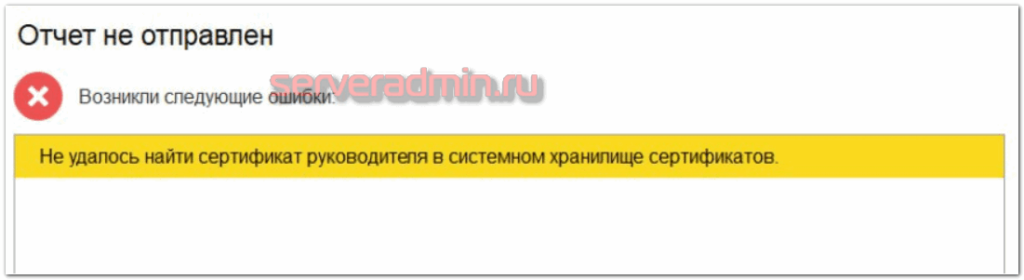
Ошибка неинформативная в том плане, что сертификат руководителя в системном хранилище сертификатов присутствует. Сам сертификат свежий, записанный в налоговой на токен Рутокен 3.0 ЭЦП. Более того, этот же сертификат отлично работает для 1С ЭДО в этой же базе. Также в разделе Администрирование — Обмен электронными документами — Настройки электронной подписи и шифрования этот сертификат присутствует и проходит все проверки.
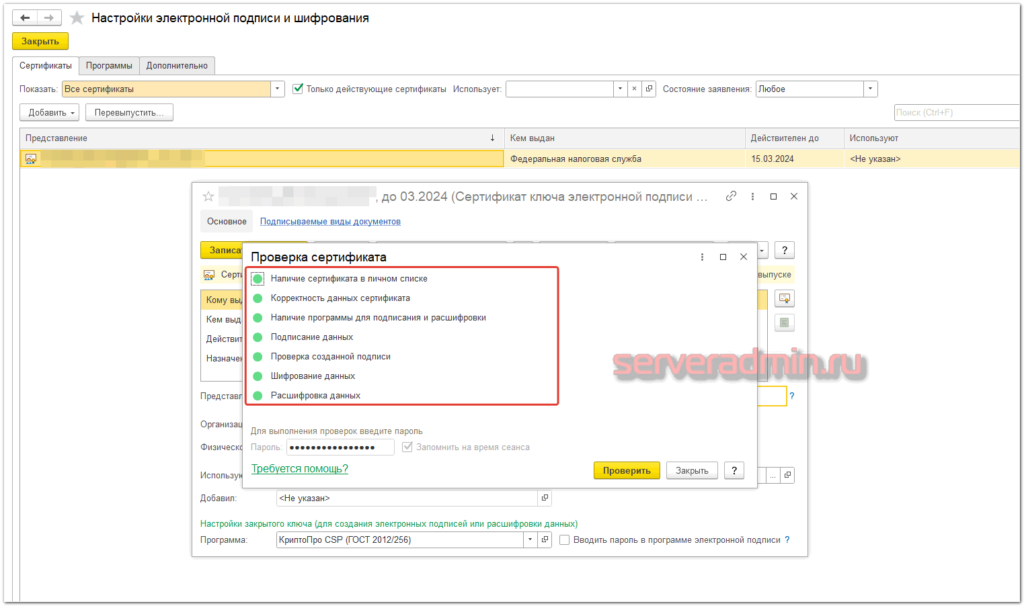
Поиск в интернете по тексту ошибки мне никак не помог. Я использую программу КриптоПро CSP версии 5.0.12600 КС1. С этой программой я не видел никаких предложений по исправлению. Решил проблему с 1С и сертификатом в итоге сам.
Необходимо зайти в раздел Администрирование — Журнал обмена с контролирующими органами. Перейти в настройку Учётные записи.
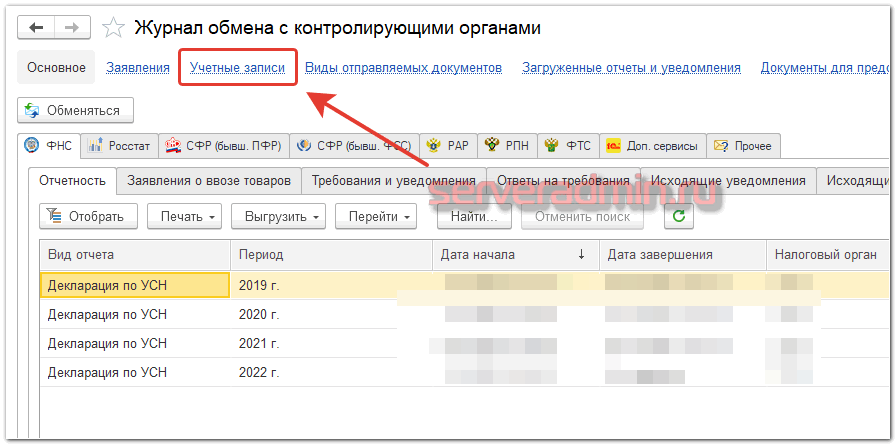
Выбрать свою учётную запись. У меня она была только одна. И в настройках этой учётной записи в самом низу выбрать свой актуальный сертификат.
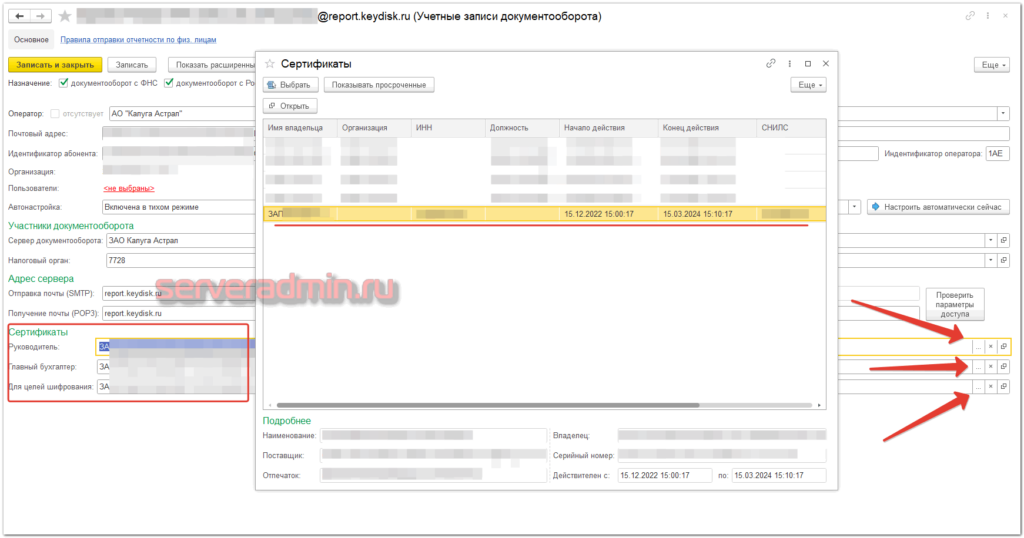
У меня там был указан какой-то идентификатор, подсвеченный красным. Он принадлежал какому-то несуществующему сертификату. Скорее всего старому, просроченному, который был заменён на новый. В прошлые года выполнялось продление сертификата, может быть поэтому не требовалось никаких действий. Я просто обновлял сертификат и сдавал отчётность. Никаких дополнительных действий не требовалось. В этот раз пришлось указать новый сертификат от налоговой вручную.
Выбираете свой действующий сертификат руководителя и сохраняете. Теперь можно подписать декларацию и отправить в налоговую. Ошибка насчёт отсутствия сертификата руководителя должна пропасть.
Если у вас есть желание научиться строить и поддерживать высокодоступные и надежные системы, научиться непрерывной поставке ПО, мониторингу и логированию web приложений, рекомендую познакомиться с онлайн-курсом «DevOps практики и инструменты» в OTUS. Курс не для новичков, для поступления нужны базовые знания по сетям и установке Linux на виртуалку. Обучение длится 5 месяцев, после чего успешные выпускники курса смогут пройти собеседования у партнеров.
Проверьте себя на вступительном тесте и смотрите подробнее программу по ссылке.
В современном мире представителям бизнеса уже не нужно обязательно стоять в долгих очередях в налоговой инспекции для того, чтобы сдать отчёт. Нет необходимости торопиться, нести кучу бумаг, переделывать ошибки, бояться, что не успеешь в срок. Теперь это всё легко можно сделать прямо из уютного офиса, имея под рукой компьютер, интернет и 1С.
Она является главной программой каждого офиса — от малого до крупного бизнеса. Бухгалтера, менеджеры, работники складов и логистики пользуются той или иной версией, улучшают производительность своего труда, отчётность и упрощают себе жизнь. Однако иногда возникают такие ситуации, когда программа эту жизнь наоборот усложняет. Например, когда появляются разнообразные ошибки и проблемы, решить которые самостоятельно затруднительно.
В данной статье рассмотрим ошибку, которая сопровождается сообщением «Не удалось определить цифровой сертификат получателя для шифрования сообщения!» в программе 1С. В этом сообщении нет ничего катастрофичного. Оно возникло от того, что в сертификате получателя отчёта произошли какие-либо изменения. Следовательно, для того чтобы сдать отчёт, остаётся лишь обновить данные о сертификате на стороне компьютера отправителя, что занимает несколько минут. Мы пошагово покажем, как можно решить эту проблему.

Что делать, если появилось уведомление «Не удалось определить цифровой сертификат»?
Итак, решение данной проблемы есть, и оно достаточно простое. Нужно просто сделать всё внимательно, по шагам.
Первым делом, необходимо вручную добавить контейнер закрытого ключа и установить сертификат. Рассмотрим, как это сделать пользователям Крипто ПРО и ViPNet CSP.
Для Крипто ПРО:
- Запустите программу Крипто ПРО. Это можно сделать с помощью ярлыка на рабочем столе компьютера или через меню «» из списка всех программ.
- Перейдите во вкладку «» и нажмите кнопку «Просмотреть сертификат в контейнер«.
- Нажмите «» и выберите контейнер.
- После успешного выбора вы увидите кнопку ««. Нажмите на неё. Если установка прошла успешно, то появится сообщение, на котором нужно нажать ««.
- Если в будущем контейнер будет перемещён в другое место компьютера, то процедуру добавления нужно будет повторить.
Для ViPNet CSP:
- Запустите программу ViPNet CSP. Это можно сделать с ярлыка на рабочем столе или через меню «» из списка всех программ.
- Перейдите во вкладку «» и нажмите там кнопку ««.
- Затем нажмите кнопку «» и выберите на вашем компьютере контейнер.
- После выбора вам нужно будет подтвердить действие, а затем подтвердить установку сертификата, нажав на кнопку ««.
- Контейнер придётся добавить заново, если в будущем он будет перемещён в другую папку компьютера.
Дальнейшие действия при возникновении ошибки «Не удалось определить цифровой сертификат получателя» в ПО 1С:
- Теперь необходимо очистить кеш. Для этого нажмите вверху слева ««, а затем ««.
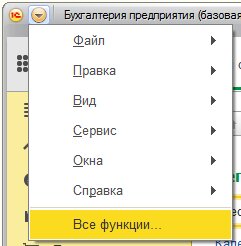
- Затем перейдите в раздел «» и откройте «Кэш файлов с ресурсов операторов электронного документооборота по универсальной схеме».
- Следующий этап — обновление сертификатов контролирующих органов. Чтобы это сделать, нужно перейти к настройкам своей учётной записи. Сделать это можно в несколько шагов:
- В разделе «Отчёты» откройте подраздел ««.
- Затем перейдите в «» и нажмите на кнопку «Настройки обмена с ФНС, ПФР и Росстатом«.
- Найдите надпись «Учетная запись документооборота» и нажмите кнопку ««.
- Вы окажетесь в настройках учётной записи. Теперь для обновления сертификатов нажмите на «Обновить автоматически сейчас«. Это действие запустит синхронизацию с серверами сертификатов и если какие-то из них были изменены, то произойдёт соответствующее обновление в вашей учётной записи. Обратите внимание, что установка некоторых сертификатов требует согласия пользователя, поэтому при появлении таких запросов на установку, следует соглашаться, нажав на кнопку ««.
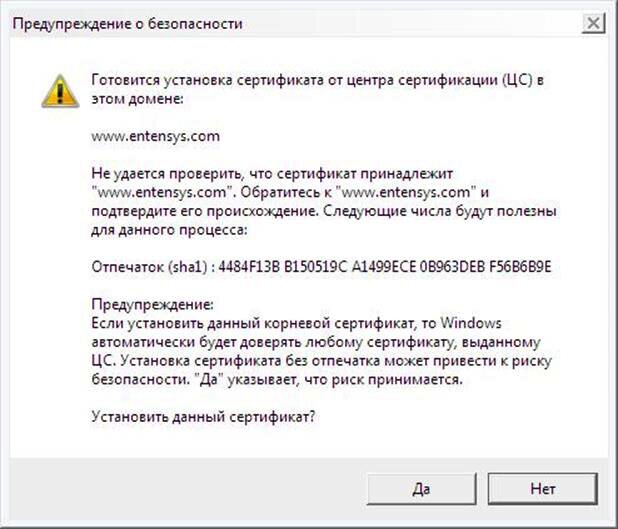
- Теперь необходимо перейти в «Журнал обмена с контролирующими органами«. Это можно сделать через раздел ««.
- В журнале нажмите кнопку ««.
Если вы правильно выполнили данную операцию, то сообщение «Не удалось определить цифровой сертификат получателя» больше не должно появляться. Описанная выше инструкция поможет решить не только проблему с этой ошибкой, но также и при появлении сообщений «Ошибка расшифровки файла документа при распаковке пакета» и «Сертификат не зарегистрирован в системном хранилище 1С«.
Если после выполнения всех действий проблема всё же осталась, то вам следует обратиться за помощью в службу поддержки вашего поставщика 1С.
Почему возникло сообщение об ошибке с получателем в программе 1С
Очевидно, что сообщение о невозможности определить цифровой сертификат получателя возникает из-за того, что сертификат был изменён. Измениться может его содержимое, наименование, местоположение на сервере. Любое обновление файла сертификата на стороне получателя повлечёт такую ошибку. И описанная выше процедура сводилась бы к тому, чтобы обновить на стороне компьютера пользователя данные о сертификате.

Оператор 1С не может предотвратить появления этого уведомления. Поэтому тем, кто на работе пользуется этой программой, необходимо понимать, почему может появляться это сообщение, и как можно оперативно его исправить. Инструкция выше показывает, что ничего сложного в этом нет, и справиться с этим сможет каждый.
Подробнее о программе 1С
Для отправки электронных отчётов предприятия России могут использовать приложение 1С:Отчётность, которое позволяет сдавать сведения во все контролирующие органы: ФНС, ПФР, ФСС, Росстат, Росалкогольрегулирование, Росприроднадзор. Кроме того, с его помощью можно получать выписки и сверки из разнообразных документов этих инстанций.

К достоинствам 1С:Отчётность можно отнесли следующее:
- Отправить отчёт можно не выходя из программы 1С:Бухгалтерия 8. Это значит, что не нужно запускать какие-то другие программы, обучаться новому интерфейсу, экспортировать и импортировать данные из одного инструмента в другой. Всё делается в рамках одной программы. Это исключает возможность ошибок.
- Вы можете оперативно получать в интерфейс сервиса требования и уведомления от разнообразных инстанций, в которые вашему предприятию следует отправлять отчёт.
- Получение выписки и справки происходит с помощью пары кликов. И в течение двух часов в вашем распоряжении оказывается .pdf файл с электронной подписью структуры, выдавшей документ. Данный документ имеет юридическую силу, как и оригинал. То есть, стоять в очереди за нужными документами нет необходимости.
- Большинство поставщиков осуществляют подключение сервиса с помощью специальной программы (мастера) и приезжать для этого в офис поставщика 1С необязательно. Так же происходит и продление доступа.
- Большинство поставщиков дают возможность подключить софт бесплатно, в составе подписки на 1С:Бухгалтерия.
- За всё время использования сервис 1С:Отчётность показал себя как надёжный, через который можно отправить отчёт и не беспокоиться о том, дойдёт ли он до места назначения.
Это может быть полезным: Значение не является значением объектного типа 1С.
Видео-инструкция
Мы разобрали, что же делать, если не удалось определить цифровой сертификат получателя в программе 1С. На видео ниже вы можете познакомиться с функциональностью сервиса 1С:Отчётность.
Внимание! Для доступности ЭЦП в облачных 1С, подключаться к базам необходимо через тонкий клиент или web доступ.
После получения ЭЦП в ФНС необходимо установить сертификат в Криптопро, вкладка Сервисы (рис. 1).
Открываем программу Криптопро — Пуск ⇒ Все программы ⇒ Криптопро ⇒ вкладка Сервис ⇒ нажимаем Просмотреть сертификаты в контейнере.

Рисунок 1 — КриптоПРО, вкладка Сервисы
Далее нажимаем Обзор (рис. 2).

Рисунок 2 — Просмотреть сертификаты в контейнере
Необходимо найти и выбрать из открывшегося списка наш контейнер (например Rutoken, Token) и нажать Ок (рис. 3).

Рисунок 3 — Выбор контейнера
После выбора контейнера нажимаем Далее (рис. 4).

Рисунок 4 — Добавление контейнера
Появится информация о нашем сертификате. Выбираем Установить (рис. 5).

Рисунок 5 — Установка сертификата в КриптоПРО
Если всё сделано верно, появится окно с уведомлением об успешной установке. Нажимаем Ок (рис. 6).

Рисунок 6 — Завершение установки сертификата в КриптоПРО
Далее переходим в базу 1С в функциональный раздел сервиса 1С-Отчетность (рис. 7).

Рисунок 7 — Переход в функциональный раздел 1С-Отчетность
Выбираем вкладку Отчеты ⇒ Регламентированные отчеты ⇒ Настройки ⇒ Список (или Список заявлений), рисунки 8-10.



Рисунки 8-10 — Переход в настройки сервиса 1С-Отчетность
Теперь необходимо создать заявление на изменение реквизитов подключения или замену сертификата (рис. 11).

Рисунок 11 — Создание нового Заявления
Нажимаем (1) кнопку Руководитель и выбираем владельца сертификата. Ставим (2) галку «Сертификат эл. подписи» и «Использовать существующий». Проваливаемся (3) в «Выбрать» (рис. 12).

Рисунок 12 — Заполнение Заявления
Появится окно выбора нужной нам подписи. Выбираем подпись и нажимаем кнопку Выбрать (рис. 13).

Рисунок 13 — Выбор подписи
- ФИО владельца сертификата (ЭЦП);
- наличие галочки «Сертификат эл. подписи» и «Использовать существующий»
Убираем (!) галку «Подключить» напротив 1С-ЭДО. Нажимаем Далее (рис. 14).

Рисунок 14 — Формирование Заявления
Перед нами появится наше сформированное Заявление. Нажимаем Подписать и отправить (рис. 15).

Рисунок 15 — Отправка Заявления в обработку
Если всё верно, то появится окно с подтверждением, что Заявление отправлено в обработку (рис. 16).

Рисунок 16 — Подтверждение отправки Заявления в обработку
После отправки Заявления в обработку, необходимо связаться со специалистом по сервису 1С-Отчетность вашей обслуживающей Компании и уведомить об отправленном Заявлении.
С 1 января 2022 года все коммерческие УЦ, получившие аккредитацию в соответствии с новыми требованиями законодательства об электронной подписи (Закон № 476-ФЗ от 29.12.2020 г.), в том числе УЦ АО «Калуга Астрал», утратят право выпуска квалифицированных сертификатов для руководителей юридических лиц и индивидуальных предпринимателей. Руководитель предприятия сможет получить сертификат только при обращении в УЦ ФНС России или к Доверенным Лицам УЦ ФНС.
Оформление перевыпуска сертификата в 1С
- Открываем окно сервиса 1С-Отчетность (рис. 1).
- В окне сервиса 1С-Отчетность открываем вкладку Настройка и нажимаем Заявление на продление 1С-Отчетности или изменение реквизитов (рис. 2).
- В окне мы ставим галку напротив строки Сертификат, также прикрепляем скан копию паспорта руководителя (разворот с фото). И нажимаем Далее (рис. 3).
- На следующем этапе мастер выделит Вам какие реквизиты будут изменены в рамках сервиса 1С-Отчетность, корректно если система выделяет Вам, что будет Переиздан абонентский сертификат. Если данная строка не подсвечивается, то вернитесь на шаг ранее и поставьте галку напротив поля Сертификат (рис. 4).
- Далее система предложит Создать контейнер закрытого ключа (рис. 5).
- На завершающем этапе программа предложит выбрать место хранения электронной подписи:
- если у Вас ключ создаётся с помощью криптопровайдера КриптоПРО CSP, то выбираем место хранения ключа Реестр и на следующем этапе присваиваем ключу пароль (при этом поле пароля можно оставить пустым).
- если у Вас ключ создаётся с помощью криптопровайдера VipNet CSP, то выбираем место хранения ключа не диск C, который по умолчанию предлагает программа, а через кнопку «Обзор» прописываем путь на любой другой доступный Вам диск, к примеру диск R в папку с ключами (рис. 6).

Рисунок 1 — Сервис 1С-Отчетность

Рисунок 2 — Открытие формы «Заявление на продление 1С-Отчетности или изменение реквизитов»

Рисунок 3 — Окно Заявления на продление 1С-Отчетности или изменение реквизитов

Рисунок 4 — Форма заявления на переиздание сертификата

Рисунок 5 — Форма Создания закрытого ключа

Рисунок 6 — Форма Инициализация контейнера VipNet CSP
Важно! Обязательно запишите, либо запомните пароль, который присваиваете на контейнер с ключем, потому как при утере пароля восстановить его возможности нет и использование ключа будет невозможно.
Не нашли ответа на свой вопрос?
При использовании сервиса «1С-Отчетность» с подключенным направлением «ФСС» настройки и сертификаты, необходимые для обмена, устанавливаются автоматически.
Если сервис «1С-Отчетность» не используется, для настройки обмена электронными листками нетрудоспособности (ЭЛН) с ФСС можно использовать действующий сертификат любого аккредитованного удостоверяющего центра, но необходимо произвести настройки вручную. Для отправки в ФСС расчета по форме 4-ФСС необходимо подключить 1С-Отчетность.
Важно! В «облачном» режиме работы с базой при условии хранения ЭП сервиса «1С-Отчетность» в «облаке» подключение стороннего сертификата ЭП для обмена с ФСС невозможно.
Чтобы настроить обмен с ФСС, нужно:
- Установить криптопровайдер КриптоПро CSP или ViPNet CSP.
- Установить на компьютере сертификаты ФСС и сертификат ответственного лица организации (страхователя).
- Указать сертификаты в настройках 1С.
Примечание: при ручных настройках сертификаты ФСС необходимо поддерживать в актуальном состоянии, обновлять с сайтов-источников.
Сертификаты ФСС следует загрузить с государственных порталов и установить встроенными средствами Windows.
1. Сертификаты головного удостоверяющего центра — https://e-trust.gosuslugi.ru/#/portal/mainca.
Рекомендуется устанавливать все в Доверенные корневые центры сертификации (рис. 1).

Рисунок 1 — Добавление сертификата в доверенные корневые центры сертификации
2. Корневой сертификат УЦ ФСС РФ — https://e-trust.gosuslugi.ru/#/portal/accreditation/accreditedcadetails/1027739443236.
Рекомендуется установить все в Промежуточные центра идентификации (рис. 2).

Рисунок 2 — Добавление сертификата в промежуточные центры сертификации
3. Сертификат открытого ключа подписи уполномоченного лица ФСС РФ для шифрования отчета и проверки квитанции — https://lk.fss.ru/cert.html («Сертификат уполномоченного лица ФСС» в разделе «Для взаимодействия с ПВСО, Ф4»).
Установка выполняется в раздел Другие пользователи (рис. 3).

Рисунок 3 — Добавление сертификата в другие пользователи
4. Сертификат открытого ключа подписи уполномоченного лица ФСС РФ для ЭЛН — https://lk.fss.ru/cert.html — («Сертификат уполномоченного лица ФСС» в разделе «Для взаимодействия с ЭЛН«).
Установка выполняется в раздел Другие пользователи (рис. 4).

Рисунок 4 — Добавление сертификата в другие пользователи
